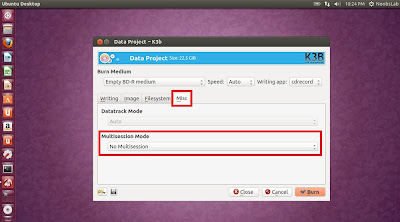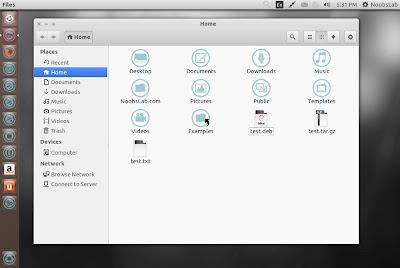ถึงเราจะไม่ใช่ผู้ใช้งานที่ช่ำชอง อย่างน้อยทุกครั้งที่เราค้นหาอยู่นั้นเราก็ใช้งานตัวดำเนินการค้นหา (search operator) อยู่ไม่ตัวใดก็ตัวหนึ่ง บางตัวไม่ค่อยเป็นที่รู้จักเท่าไหร่เลย มาดูกันครับมีอะไรกันอยู่บ้าง
ค้นด้วยคำตรงตัวหรือวลี
หนึ่งในเรื่องพื้นๆ และน่าจะรู้กันทั่วไปในการค้นหา กับการค้นหาด้วยคำ ผลการค้นหาก็จะประกอบด้วยคำที่ใส่เข้าไปครับ อย่างต้องการค้นหาคำว่า Hello world ก็จะได้ผลลัพธ์หน้าเวบออกมามีคำว่า Hello และก็ตามด้วย World
ค้นหาและยกเว้นบางคำ
ใช้เครื่องหมายลบ(-) หน้าคำที่ไม่ต้องการให้แสดงผลการค้นหา ยกตัวอย่างเช่น ต้องการโปรแกรมลีนุกซ์อื่นๆ ที่ไม่ใช่อูบุนตุ ต้องพิมพ์ในช่องสืบค้นอย่างนี้
linux distributions -ubuntu
การค้นหาภายในเวบไซต์
การสืบค้นเน้นผลลัพธ์ที่มาจากเวบไซต์ที่ต้องการ ยกตัวอย่างว่าต้องการผลการค้นหาว่า Windows 7 ในเวบ How-To Geek (จะมี site: เป็นตัวดำเนินการ) สามารถพิมพ์ลักษณะนี้ครับ
site:howtogeek.com windows 7
แบบเดียวกันนี้ เมื่อต้องการผลลัพธ์ที่ละเอียดหรือเฉพาะเจาะจงถึงแหล่งที่มาของผลลัพธ์ ว่ามาจากชื่อโดเมนนั้นก็สามารถทำได้เช่นกัน ขอยกตัวอย่างเมื่อต้องการค้นหาข้อมูลที่มาจากโดเมน .ac.th ก็ให้ใส่ว่า site:.ac.th ดูตัวอย่าง ต้องการค้นหาข้อมูลเกี่ยวกับ gear จากโเมน .ac.th
คำที่เกี่ยวข้อง
ค้นหาคำที่เกี่ยวข้องจะมีตัวดำเนินการ ~ ใส่นำหน้าคำที่ต้องการค้น ไม่เพียงแต่จะรวบถึงผลลัพธ์ที่ประกอบด้วยคำนั้นแล้วยังมีคำเกี่ยวข้องใกล้เคียงเพิ่มเข้ามาด้วย ตัวอย่าง ค้นด้วยคำว่า ~geek
ผลลัพธ์
จะเห็นผลลัพธ์ว่า Linux เป็นคำใกล้เคียงกับคำว่า geek จึงแสดงผลลัพธ์ออกมาด้วย
ใช้อักษรตัวแทน
มีดอกจัน asterisk (*) เป็นตัวดำเนินการ เช่น ต้องการหาว่าบริษัทกูเกิ้ลได้ซื้อกิจการอะไรบ้างและซื้อด้วยจำนวนเงินเท่าไหร่ ให้ค้นหาแบบนี้
“google purchased * for * dollars”
ช่วงเวลา
ตัวดำเนินการกระทำ จุด จุด .. นี้ ไม่ค่อยเป็รที่รู้จัก เป็นตัวดำเนินการที่จะให้ผลลัพธ์ออกมาเป็นช่วงเวลา ยกตัวอย่างเช่น ต้องการค้นหาเกี่ยวกับอูบุนตุ(Ubuntu) ช่วงเวลาปี 2008 ถึงปี 2010 ลองดูผลลัพธ์ของการค้นหาด้วยคำค้นนี้
ubuntu 2008..2010
ประเภทไฟล์
ใช้ตัวดำเนินการ filetype: จะช่วยให้ผลการค้นหาออกมาตามที่ต้องการ ตัวอย่างเช่น ค้นหาไฟล์ PDF ที่เกี่ยวกับ how to geek จะสามารถค้นโดยใช้คำค้นลักษณะนี้
filetype:pdf how to geek
หนึ่งคำหรือคำอื่น
ตัวดำเนินการ OR จะช่วยให้ผลลัพธ์ที่ค้นหาได้ครอบคลุมยิ่งขึ้น ผลที่ได้ประกอบด้วยคำที่ใส่เข้าไปเป็นส่วนหนึ่งหรืออาจจะประกอบด้วยอีกคำก็ได้ หรือว่าอาจจะออกมาพร้อมกันทั้งสองเลย อย่างเช่นตัวอย่างเป็นการสืบค้นหาข้อมูล Ubuntu หรือ Linux ผลที่ได้จะออกมาทั้ง Ubuntu หรือ Linux หรือมาทั้งสองก็ได้ เน้นนะครับว่า OR ต้องเขียนเป็นตัวอักษรพิมพ์ใหญ่เท่านั้น
คำค้น
ubuntu OR linux
หานิยามหรือความหมายคำ
ถ้าเมื่อไหร่ที่ต้องการค้นหาคำนิยาม ความหมายของคำ ไม่จำเป็นต้องเปิดหาดิกชั่นนารี่เลยครับ กูเกิ้ลเลยครับ คำตอบคำค้นจะออกมาเลย โดยมีตัวดำเนินการ define: ยกตัวอย่างจะลองหาความหมายของคำว่า word เพียงใช้ตัวดำเนินการตามคำค้น ลองดูผลลัพธ์ครับ
define:word
เมื่อต้องการคิดเลขหรือการคำนวณอื่นๆ กูเกิ้ลก็เตรียมมาให้ เพียงแต่ต้องใช้ตัวดำเนินการเป็นสัญลักษณ์ +, -, *, / เพียงเท่านี้ ก็จะผลการคิดคำนวณเพื่อนำไปใช้งานต่อไปได้ มาดูตัวอย่างกัน
ผลการคิดเลข จะขึ้นมาเป็นหน้าตาเครื่องคิดเลข พร้อมทั้งคิดตรีโกณได้ด้วย
2* 3+9
เครื่องมือแปลงหน่วย
นอกจากคิดเลขได้แล้ว ยังใช้เป็นเครื่องมือแปลงหน่วยได้ด้วยครับ การใส่ข้อมูลต้องใส่ดังนี้
จำนวน [หน่วย] in [หน่วย] มาดูตัวอย่าง
2 inch in mm
เมื่อนำตัวดำเนินการมาประยุกต์ใช้เข้าด้วยกัน จะทำให้ผลลัพธ์ที่ได้จากการค้นหามีความสมบูรณ์ยิ่งขึ้นไปอีก ให้ผลลัพธ์ที่เฉพาะเจาะจงกลุ่มข้อมูลที่ต้องการ อยากจะค้นหาที่เวบไซต์ใดเวบไซต์หนึ่ง ด้วยรูปแบบไฟล์ PDF ที่สร้างในระหว่างปี 2550 ถึงปี 2556 ที่รวมข้อความบางอย่างแต่ไม่รวมวลีหรือประโยคบางอย่าง นี่คือเครื่องมือที่ทรงพลังจริงๆครับ จะมีอะไรที่ดีกว่านี้ คงยากหน่อยครับ
source: howtogeek